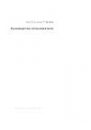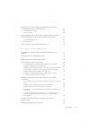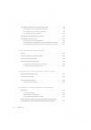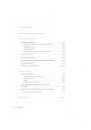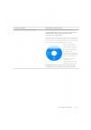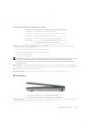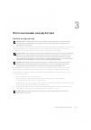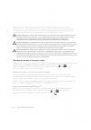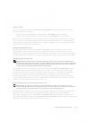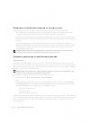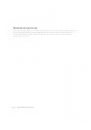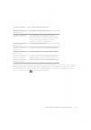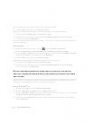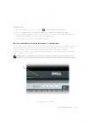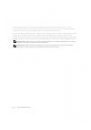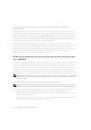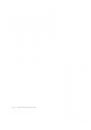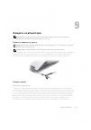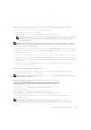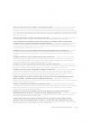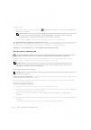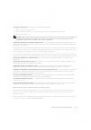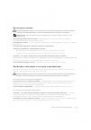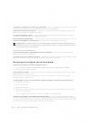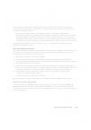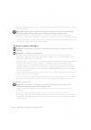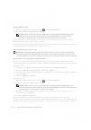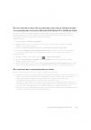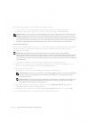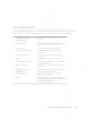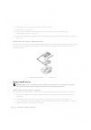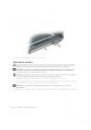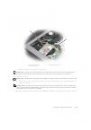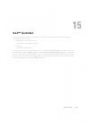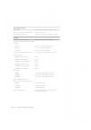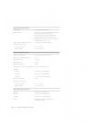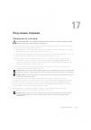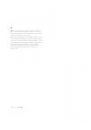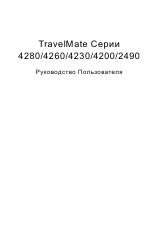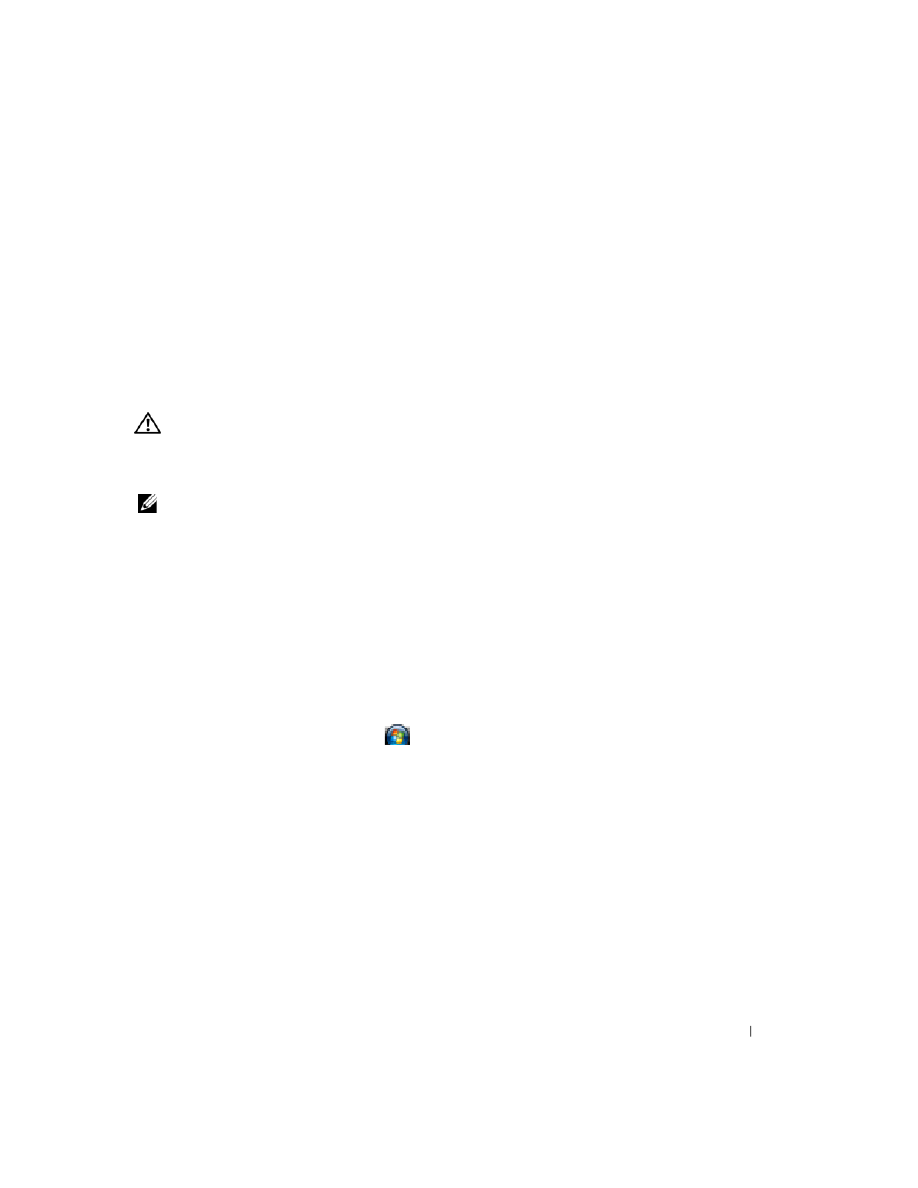
Поиск и устранение неисправностей
101
П
Р ОВЕР ЬТЕ
КОНТР ОЛЛЕР
МЫШИ
— Чтобы проверить контроллер мыши (который влияет на движение
указателя) и работу сенсорной панели или кнопок мыши, запустите проверку Mouse (Мышь) в группе тестов
Pointing Devices (
Указывающие устройства) программы Dell Diagnostics (смотрите раздел «Dell Diagnostics» на
стр. 79).
П
ЕР ЕУСТАНОВИТЕ
ДР АЙВЕР
СЕНСОР НОЙ
ПАНЕЛИ
— Смотрите раздел «Переустановка драйверов и утилит» на
Неполадки видео и дисплея
По мере выполнения проверок заполняйте диагностическую контрольную таблицу (смотрите раздел
«
Диагностическая контрольная таблица» на стр. 156).
ПРЕДУПРЕЖДЕНИЕ.
Перед тем как приступить к выполнению операций данного раздела, выполните
указания по технике безопасности, описанные в Информационном руководстве по продуктам.
Если на дисплее нет изображения
ПРИМЕЧАНИЕ.
Если используется программа, которая требует более высокого разрешения, не
поддерживаемого компьютером, рекомендуется подсоединить к компьютеру внешний монитор.
П
Р ОВЕР ЬТЕ
АККУМУЛџТОР
— Если компьютер работает от аккумулятора, возможно, аккумулятор разрядился.
Подключите компьютер к электросети с помощью адаптера переменного тока и включите компьютер.
П
Р ОВЕР ЬТЕ
Э ЛЕКТР И
ч
ЕСКУЮ
Р ОЗЕТКУ
— Убедитесь, что электрическая розетка исправна, проверив ее при
помощи иного устройства, например светильника.
П
Р ОВЕР ЬТЕ
АДАПТЕР
ПЕР ЕМЕННОГО
ТОКА
— Проверьте правильность подсоединения кабеля адаптера
переменного тока. Если на адаптере переменного тока имеется индикатор, убедитесь, что он горит.
П
ОДКЛЮ
ч
ИТЕ
КОМПЬЮ ТЕР
НЕПОСР ЕДСТВЕННО
К
Э ЛЕКТР И
ч
ЕСКОЙ
Р ОЗЕТКЕ
— Чтобы определить, включается
ли компьютер, необходимо подключить его к электросети напрямую, без использования устройств защиты
питания, сетевых фильтров и удлинительных кабелей.
Н
АСТР ОЙТЕ
ПАР АМЕТР Ы
ПИТАНИџ
— Выполните поиск по ключевому слову ждущий режим в Центре справки
и поддержки Windows. Нажмите Пуск или
→
Справка и поддержка.
П
ЕР ЕКЛЮ
ч
ИТЕ
ВИДЕОИЗОБР АЖЕНИЕ
— Если к компьютеру подсоединен внешний монитор, для переключения
изображения на дисплей нажмите клавиши <Fn><F8>.
Если возникают затруднения при чтении информации с дисплея
Н
АСТР ОЙТЕ
џР КОСТЬ
— Нажмите клавишу <Fn> и клавишу «стрелка вверх» или «стрелка вниз».
О
ТОДВИНЬТЕ
ВНЕШНИЙ
НИЗКО
ч
АСТОТНЫЙ
ДИНАМИК
(
САБВУФЕР
)
ОТ
КОМПЬЮ ТЕР А
ИЛИ
МОНИТОР А
— Если
в состав внешней акустической системы входит сабвуфер, убедитесь, что он находится не ближе 60 см от
компьютера или внешнего монитора.
У
СТР АНИТЕ
ВОЗМОЖНЫЕ
ПОМЕХИ
— Выключите находящиеся поблизости вентиляторы, люминесцентные
светильники, галогенные светильники и другие бытовые приборы.
П
ОВЕР НИТЕ
КОМПЬЮ ТЕР
, ч
ТОБЫ
ОН
СМОТР ЕЛ
В
ДР УГОМ
НАПР АВЛЕНИИ
— Исключите солнечные блики,
которые могут снизить качество изображения.